Вы здесь
Главная > Важно знать > Поиск в Гугле. Фильтры, расширенный поиск, операторы поиска Google и приколыПоиск в Гугле. Фильтры, расширенный поиск, операторы поиска Google и приколы
Здравствуйте, дорогие постоянные и только присоединившиеся посетители сайта https://beehive-software.com. Скажу вам откровенно – я уже достаточно продолжительное время ярый приверженец, поклонник и пользователь поисковой системы Яндекс.
Но этот мой выбор связан, скорее всего, с присущим мне консерватизмом, чем с прагматизмом, поскольку поиск в Гугле в некоторой степени может оказаться даже лучше.
Чтобы качественно сравнить работу этих двух систем, необходимо детально разобраться в алгоритмах, которые используются в них, а затем подробнейшим образом их сравнить. А это я вам скажу, совсем не просто, и уж никак не касается той темы, о которой я хочу с вами сегодня поговорить.
Если открыть в соседних окнах Гугл и Яндекс, то сразу бросится в глаза разительное отличие в интерфейсе главное страницы. Яндекс похож на самый обыкновенный сайт, а Гугл представляет собой практически голую страницу.
Но все дело именно в этом слове – "практически". На самом деле за его незатейливостью скрывается очень мощная функциональность, и заключается она в фильтрах результатов поисковой выдачи, служащих для выявления ответов, более релевантных (соответствующих) тому, что мы спрашиваем.
Кроме этого, привлекает еще и любопытный процесс поиска: запрос автоматически переводится на несколько языков, а затем результат переводится обратно на русский и показывается в поисковой выдаче в виде заголовка найденной страницы и кусочка размещенного на ней текста (сниппет).
Также Гугл дает возможность расширенного поиска, запоминает введенные ранее запросы, посещенные страницы. Как говорится, не отходя от кассы, вы можете воспользоваться различными конвертерами и нужными информерами. Очень полезной и интересной является такая возможность как поиск картинок в интернете по загруженному изображению.
Так что, давайте знакомиться со всеми этими прелестями поближе.
Инструменты для поиска – параметры и фильтры
Итак, прежде всего я хочу вас познакомить с инструментами, позволяющими сузить поисковую область непосредственно в самой выдаче, а после поговорим о расширенных возможностях и полезных операторах.
Кстати, Гугл дает возможность ввести запрос на том языке, к которому не приспособлена ваша клавиатура. Для этого он предлагает виртуальную клавиатуру, расположенную в правой части строки поиска.
Страница с результатами поисковой выдачи содержит десять ссылок на отобранные алгоритмом ресурсы. Каждый результат состоит из заголовка, сниппета (текстового фрагмента, знакомящего нас с содержимым страницы) и интернет-адреса (url) данной страницы.
Заголовок представляет собой содержимое мета-тега title, а сниппет может формироваться двумя способами. Первый – это содержимое мета-тега description. Кроме этого, если этот мета-тег пустой, то гугл помещает в сниппет тот текст, который найдет самостоятельно на странице.
Справа от url страницы выдачи расположена небольшая стрелочка вниз. Если на нее нажать, выпадет контекстное меню, которое предложит найти похожие на данный ресурсы, отправить эту ссылку в соцсеть Гугл +, а также просмотреть сохраненную копию страницы, которая хранится в кэше поисковой системы.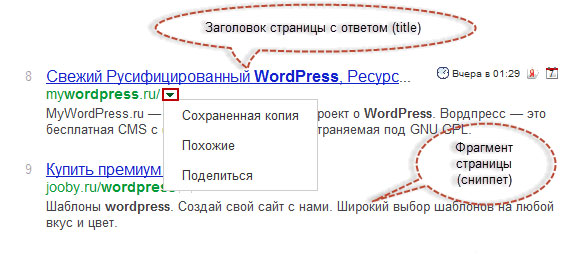
Над строкой для ввода запроса вы можете увидеть ссылки на другие сервисы, предоставляемые компанией Google. Но нас больше интересует панелька, размещенная под вышеупомянутой строкой, - фильтр результатов.
Естественно, что он будет отличаться в зависимости от того, что мы ищем (блоги, картинки и т.д.), но задача его остается неизменной – дать максимальную возможность найти то, что вам нужно: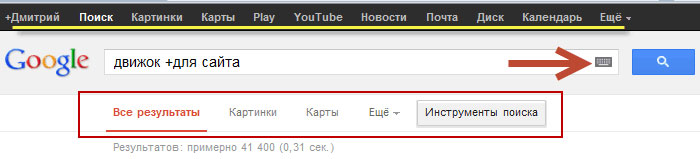
По умолчанию поиск идет без какой-либо фильтрации, но вы можете в любой момент определить желаемую для вас зону поиска (видео, картинки, карты, новости, приложения и т.д.). Несколько кнопок с областями поиска показаны сразу, а остальные вы найдете, если нажмете "Еще" справа от них: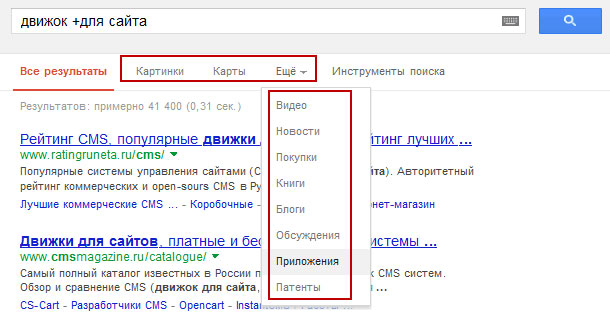
Например, попробуем отфильтровать в поисковой выдаче только картинки по запросу "Гугл":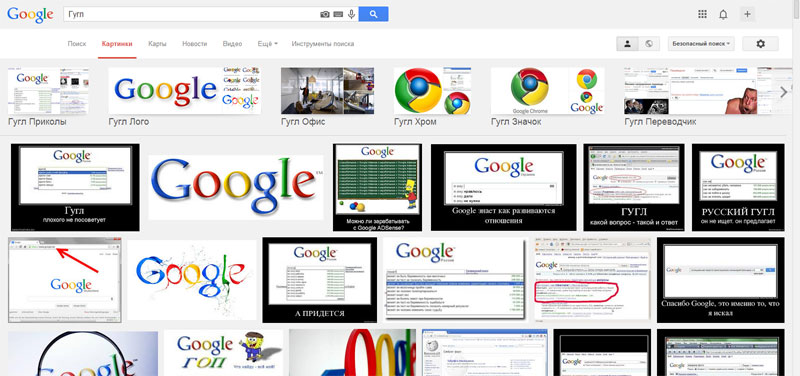
Набор, ограничивающий область поиска, одинаков для любого запроса, а вот содержимое следующего параметра, инструменты поиска, зависит от того, с какой областью (видео, картинки, все результаты и т.п.) вы в данный момент работаете. К примеру, если мы оставим зону поиска "все результаты", нам будут доступны такие варианты:
Каждый из появившихся параметров содержит собственный набор дополнительных фильтров.
1. Весь интернет.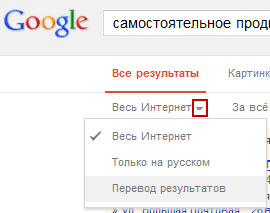
Весь интернет – поиск происходит по всей базе Гугла, но предпочтение отдается результатам с тем языком, которым вы набрали запрос. Только на русском – выдает в результатах только русскоязычные сайты, независимо от того на каком языке вы набрали в поисковой строке.
Перевод результатов – об этой возможности я уже упоминал в начале этой статьи. Гугл может перевести ваш запрос на иностранные языки и сделать обратный перевод полученных результатов.
2. За все время.
С этим фильтром, я думаю, все ясно и без объяснений. Он позволяет выбрать срок давности обновления страниц в результатах выдачи: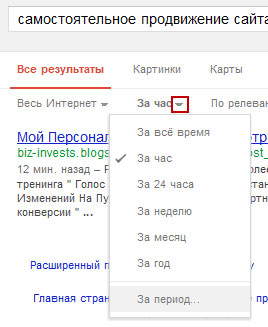
3. По релевантности.
Тут мы видим два варианта: собственно, выдача по релевантности содержимого запросу, и выдача по сроку нахождения страницы в индексе Гугла (дата попадания в индекс). Разумнее, я думаю, использовать поиск по релевантности, а дату выбирать предыдущим способом.
4. По результату: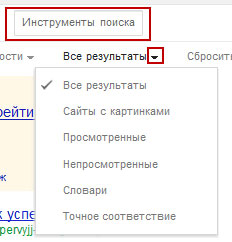
Сайты с картинками – честно говоря, не знаю, зачем бы мог понадобиться этот пункт. Вероятнее всего, это ностальгия разработчиков по детству, когда точно хотелось знать, какие книжки с картинками, а какие без.
Просмотренные. Я уже упоминал, что Гугл сохраняет историю запросов, а далее расскажу об этом подробнее. Так вот, если в настройках стоит соответствующая галочка, то с помощью этого фильтра можно узнать, какие результаты выдачи вы уже посещали ранее. Это полезно, например, для того, чтобы вспомнить ту страницу, которую вы забыли добавить в закладки.
Непросмотренные. Фильтр, обратный предыдущему. Чтобы не копаться по кругу в тех ссылках, что вы уже просмотрели, можно их попросту убрать.
Словари. Выбрав этот фильтр, вы можете узнать словарное определение того слова или словосочетания, которое ввели в строке поиска. Гугл предоставит вам данных из авторитетных (на его взгляд) словарей для каждого языка.
Точное соответствие. Поиск Гугла будет искать результаты, в которых присутствует текст, абсолютно совпадающий со словосочетанием вашего запроса (аналог – заключение в кавычки, но об этом ниже).
5. И в самом конце панели инструментов поиска вы увидите свое местоположение, автоматически определенное Google, и которое используется им при выдаче результатов поиска. При необходимости его можно отредактировать, указав верное.
Хочу сказать несколько слов про поиск по картинкам на Гугле, вернее, про те изменения, которые произошли с инструментами при выборе этого пункта:

В правой части строки поиска появилась пиктограмма фотоаппарата, щелкнув на которую можно загрузить свою фотографию и найти изображение похожее на нее. А сама панель инструментов изменилась с учетом тех требований, которые пользователь может предъявлять к картинкам:
- Размер
- Цвет
- Тип (анимация, клипарт, фото, лицо)
- Дата попадания в индекс
Нажав на "Еще", вы сможете провести сортировку по темам, а также увидеть на картинках информацию об их размере.
Гугл, как и любой уважающий себя поисковик, имеет в своем арсенале собственные разработки, которые с радостью предлагает пользователям, набравшим соответствующий запрос. Итак, что Google может предложить автоматически?
1. Калькулятор. Достаточно функциональный.
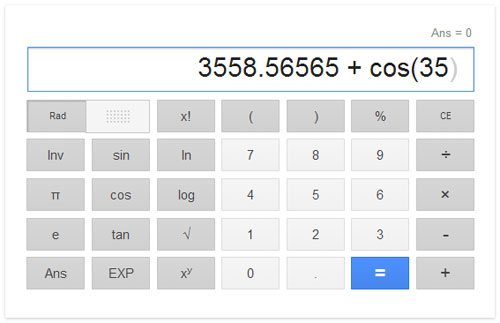
2. Конвертор валют (сколько рублей в фунте).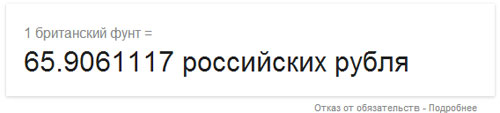
3. Конвертор величин (сколько грамм в пуде).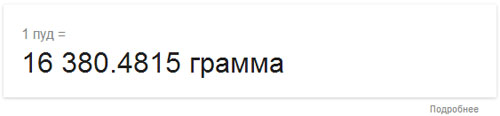
4. Погодный информер (погода в саратове).
5. Киносеансы вашего города.
6. Поиск авиабилетов.
7. Не так давно появилась на Гугле фишка под названием Knowledge Graph (сеть знаний). Суть ее заключается в том, что он по некоторым запросам (например, о знаменитостях) выдает, кроме списка результатов, информацию о запросе, полученную из Википедии или аналогичных источников.
Doodle (дудлы), веселые запросы и приколы Гугла
Дудлы – это логотип Google, измененный некоторым образом и отображающийся на страницах пользователя, как во всем мире, так и в определенных регионах планеты. Такие логотипы появляются, в основном, в ознаменование какого-либо события.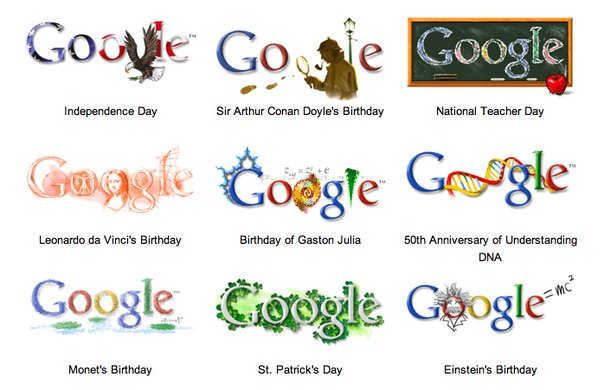
Первый дудл появился в 1998 году. Причиной появления стало путешествие основателей этой поисковой системы, в честь чего они решили добавить за задний план логотипа символического человечка: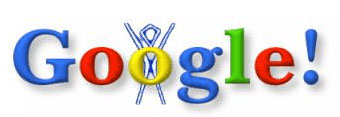
В настоящее время дудлами занимается отдельная команда художников, а кроме этого проводятся конкурсы среди детей на лучший дудл, который помещают на главной странице сайта.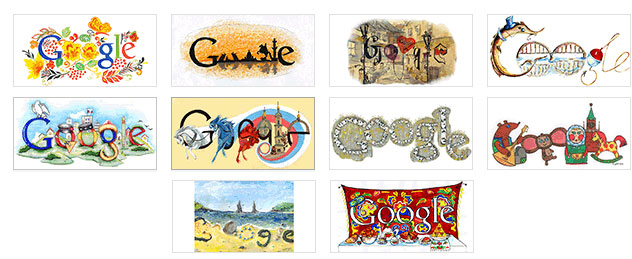
Кроме этих веселых и событийных картинок, существуют также приколы Гугла. Например, попробуйте забить в строку поиска следующие запросы, и сами увидите, что я имею в виду:
- Askew (или tilt)
- Zerg Rush
- Do a barrel roll (или Z or R Twice)
Также, весело будет перейти по этим ссылкам (обещаю, вирусов там нет и никто не будет спрашивать данные от аккаунтов соцсетей):
- Гоняем логотип курсором.
- Поисковая строка в свободном плавании.
- Обрушение.
Как искать в Google (гуглить) с помощью операторов
Бесспорно, поисковые системы за все время своего существования значительно улучшили алгоритмы выдачи необходимых результатов, так что, не применяя фильтры или не зная операторы, можно получить адекватные результаты.
Но, все же, случается иногда так, что результат выдачи получается совершенно не тот, который вы ожидали, по причине неправильной формулировки запроса.
Достаточно большое количество пользователей совершенно не думают, как формируют запросы. К примеру, нужно человеку покопаться в настройках эквалайзера своей звуковой карты.
Ну, и, естественно, лезет в гугл с примерно таким запросом: "как изменить настройки эквалайзера на плате … (название фирмы производителя)". Скажу сразу, искать нужную информацию человеку придется долго, потому что запрос он составил, совершенно не думая о результате.
А все потому, что и Яндекс, и Гугл разбивают многословные запросы на части и формируют результат выдачи из этих частей. Достаточно заключить в кавычки фразу "настройки эквалайзера … (название фирмы)", и результат найдется в первых позициях выдачи.
Так что, запишите себе, кто не знал, что, если мы заключим в кавычки весь запрос, или какую-то его часть, то Гугл выдаст нам только те страницы, в которых эти, заключенные в кавычки слова, находятся в точно такой же последовательности, что и в запросе. Кстати, это полезный способ определения интернет-воришек контента.
Достаточно скопировать какой-то текст своего сайта, вставить его в поиск в кавычках, и вы увидите, на каких ресурсах, кроме вашего, он еще присутствует. И тогда смело можно призывать копипастеров к ответу.
При каждом запросе, если не задать дополнительных параметров, Гугл ставит между словами запроса логическое "И". В этом случае поиск происходит по всем словоформам этих слов, входящих в запрос.
Но бывают такие случаи, когда необходимо исключить из выдачи те результаты, которые не подходят по смыслу к тому, что мы ищем. Например, при общих запросах, скажем, "принтер", или "выбрать принтер", нас интересуют критерии выбора и советы, на что обращать внимание.
А поиск выдает нам на первых страница массу ссылок на интернет-магазины с предложением купить принтер. Зачем тратить время и копаться в ненужном нам материале?
Здесь на помощь приходит оператор "НЕ". Реализуется он при помощи знака минус, который ставится без пробела перед тем словом, результат поиска по которому мы хотим исключить из выдачи: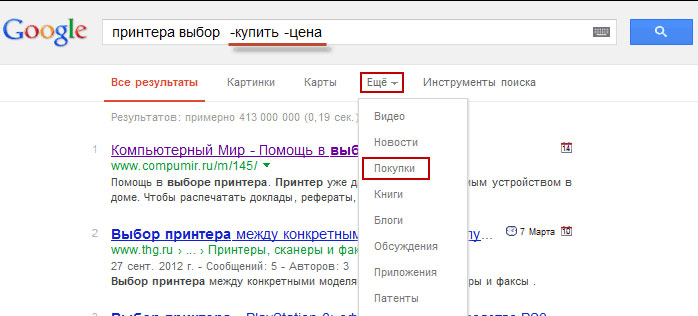
Кстати, если, наоборот, мы хотим купить что-то, то очень удобно будет применить фильтр "Покупки", который скрывается внутри ссылки "Ещё". Гугл тогда выдаст нам, кроме описание ссылки (сниппета), еще и цену на интересующий нас продукт.
Оператор "ИЛИ" реализуется прописыванием английского слова OR между словами или словосочетаниями запроса. Естественно, словосочетания необходимо заключать в кавычки.
Если возникают трудности с подбором слов для запроса ИЛИ, Гугл может помочь вам справиться и с этой проблемой. Достаточно поставить без пробела перед нужным словом знак тильды (~), и Google найдет все синонимичные словоформы, которые содержаться в его огромном словаре.
~лазерные принтеры
То, что я описал выше, помогает нам расширить варианты поисковой выдачи, использую синонимы и множественность словоформ. К тому же, сам Гугл уже стал достаточно подкован в морфологии русского языка, что может и самостоятельно выдавать нам результаты по отличной от заданной нами форме слова.
Но что делать, если мы хотим получить выдачу по именно той форме слов, которая задана нами, и никак иначе?
Один способ вы уже знаете – заключение в кавычки. Но Google предлагает нам еще один способ исключить морфологические словоформы из результатов поиска – добавить без пробела знак "+" перед поисковым запросом.
+лазерным принтерам
Идем далее. Хочу отметить, что поисковики (в частности, Гугл) остаются до сих пор равнодушными к любым знакам препинания и регистру. Поэтому, в случае поиска, этими правилами русского языка можно пренебречь.
Хотя, по правде, я выступаю за соблюдение правил в любых условиях, и не советую этого делать, чтобы не расслабляться. Кроме этого, поисковики, в большинстве своем, игнорируют служебные части речи (союзы, предлоги и т.п.), а также отдельно стоящие знаки и цифры.
Если в вашем запросе они важны, то мы можем заставить поисковик их учитывать. Для этого либо нужно заключить нужное в кавычки, либо поставить перед ним без пробела знак +, но перед этим знаком пробел обязателен:
Шум "при" выключении
Шум +при выключении
Удобную полезность предлагает оператор SITE. Он дает возможность искать исключительно в пределах одного интернет-ресурса или одной доменной зоны.
Шины на тойоту site:http://market.yandex.ru
Шины на тойоту site.ru
Кстати, операторы можно комбинировать, к примеру, исключив из результатов ненужный нам домен:
Шины на тойоту -site:http://market.yandex.ru
У Гугла есть еще два оператора, которые работают в интернет адресами – это LINK и related.
LINK по задумке создателей должен показывать список обратных ссылок ресурса или указанной страницы. Но на практике он отображает только мизерную часть из общего количества. Вы можете в этом убедиться, сравнив количество полученных результатов по этому запросу (link:вашсайт) с данными по внешним ссылкам в панели для вембастеров Google.
Related дает возможность найти сайты, которые по мнению гугла похожи на указанный в запросе:
related:bash.im
Ну, и куда же деться от универсального оператора звездочка (*)? Он способен заменить любое слово в цитате, предварительно заключенную в кавычки, которое вы забыли. Или, к примеру, найти шины для тойота везде, кроме сайтов российской доменной зоны:
шины для тойота -*.ru
Расширенный поиск, история и настройки результатов
Хотя операторов поиска в Гугле не так уж и много, но их нужно запоминать, а кому-то может быть лень, а также самостоятельно, то есть ручками, прописывать в строке поиска, а кто-то, может быть, не любит использовать клавиатуру.
Google и тут стоит на стороне пользователя и предлагает расширенные настройки Гугл. С их помощью можно сделать точно то же, что и при помощи операторов, только еще будет наглядно показана, так сказать, кухня этих процессов. Видите в правом верхнем углу страницы результатов выдачи шестеренку? Кликайте на нее – расширенные настройки живут там: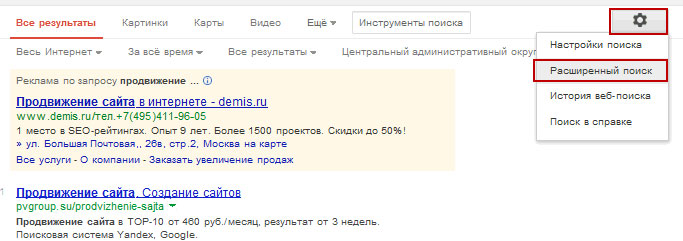
Первая часть формы расширенного поиска Google ("Найти страницы") дает возможность осуществить поиск по точной словоформе, с использованием равноважных слов (OR), со служебными словами, а также указать диапазон чисел: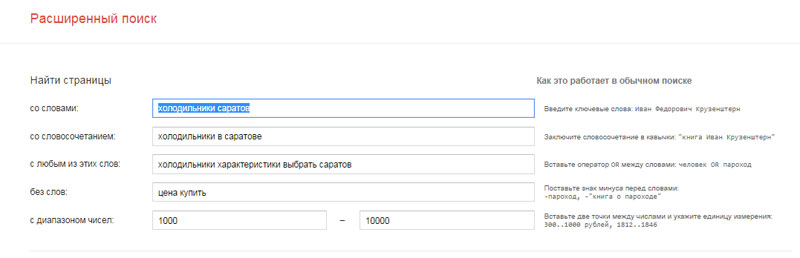
Если бы мы захотели это все написать в строке поиска операторами, то выглядело бы все это не очень красиво, правда?
холодильники саратов "холодильники в саратове" холодильники OR
характеристики OR выбрать OR саратов –цена –купить 1000..10000
Кстати, забыл упомянуть об операторе диапазона значений. Он реализуется путем добавления между цифрами задаваемого диапазона двух точек без пробелов.
холодильник саратов купить 10000..20000 рублей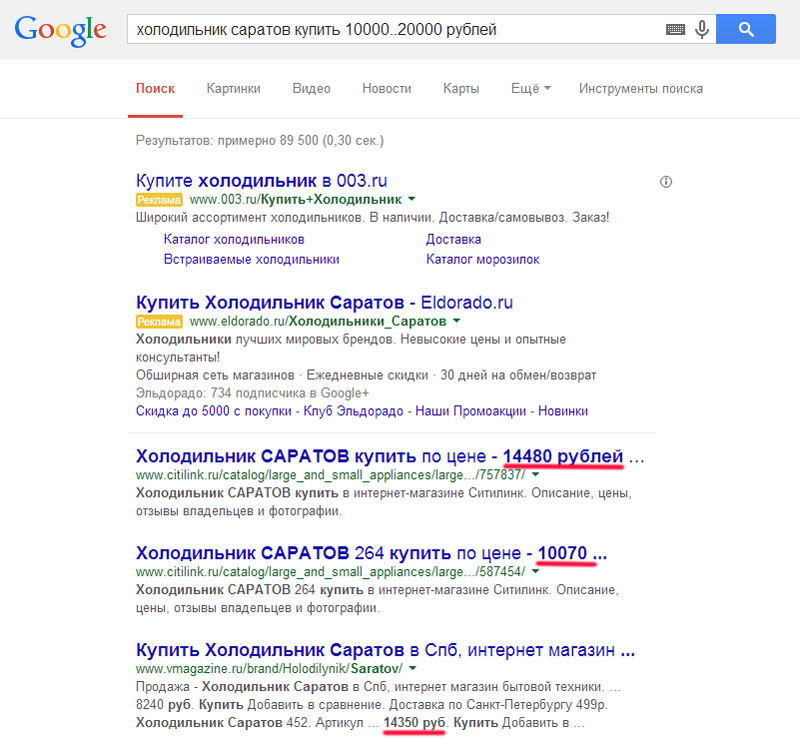
Диапазон можно указывать не полностью, то есть, задать только начальное, либо только конечное его значение.
Далее в расширенном поиске идут дополнительные настройки: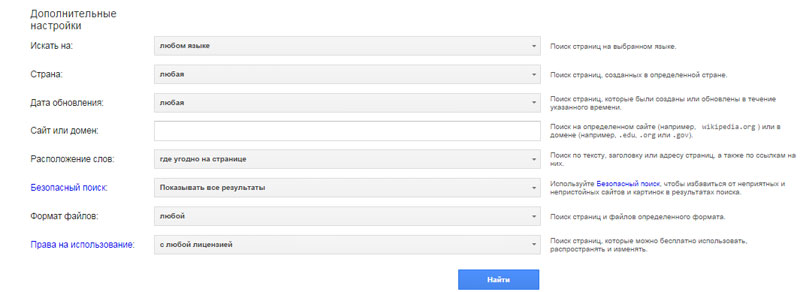
Некоторые из них дублируют параметры и фильтры, описанные выше, некоторые – уже описанные операторы поиска. А есть и такие, которые предоставляют нам еще неназванные возможности.
В общем, смотрите сами, какие параметры поиска можно указать в дополнительных настройках:
1. Язык страницы, содержащую запрос
2. Страну поиска
3. Давность занесения страницы в индекс
4. Ограничение зоны поиска каким-то сайтом или доменной зоной (аналог – оператор SITE)
5. Поиск в указанных частях интернет страницы:
- поиск по заголовкам (title) – имеет аналогичный оператор ALLINTITLE
- поиск исключительно по тексту (контенту) страницы – аналог ALLINTEXT
- поиск только в веб-адресах (url) – аналог ALLINURL
- поиск только в анкорах ссылок (в текстах ссылок) – аналог ALLINANCHOR
6. Формат файла, в которых будет искаться содержимое вашего запроса (аналог – оператор filetype). К примеру, вам нужен готовый реферат по тяжелым металлам уже в формате Microsoft Word. В этом случае запрос с помощью оператора будет таким:
реферат тяжелые металлы filetype:doc
Есть еще один оператор, который позволяет получить некоторые данные о заданном домене, - INFO: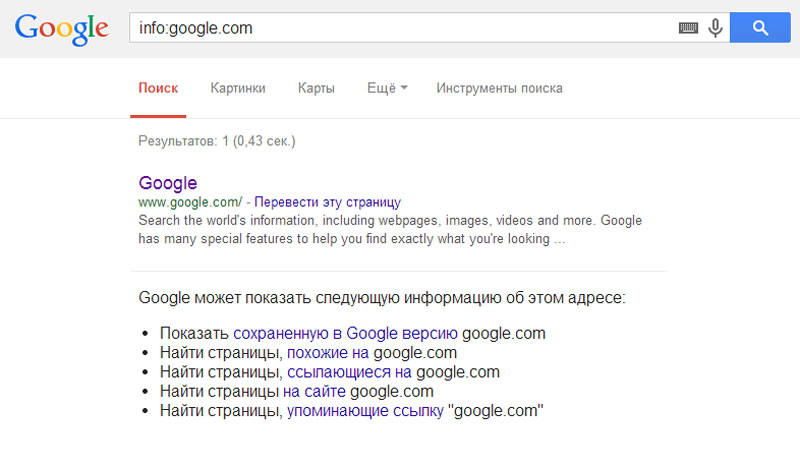
Как я и обещал выше, настало время рассказать о сохранении истории поиска в Гугл. Это делают, я так думаю, все поисковые системы. Эти данные они собирают для того, чтобы предлагать пользователю индивидуальную выдачу, основываясь на том, что он искал ранее.
Google решил пойти по демократическому пути и позволяет пользователю решить самостоятельно, сохранять ли историю запросов или нет. Кроме этого, он дает также возможность ее просмотреть! Воспользоваться этим щедрым предложением можно, заглянув опять же таки за шестеренку.
Правда, есть одно "но". Посмотреть историю своих запросов можно только в том случае, если у вас есть аккаунт Гугла, и вы в него вошли. Это необходимо, чтобы защитить вашу личную информацию (а история поисков именно таковой и является) от несанкционированного просмотра.
Теперь давайте рассмотрим настройки поиска в Гугле. Доступ к ним, как вы уже догадались, находится все там же, за шестеренкой. Настроек, собственно говоря, немного: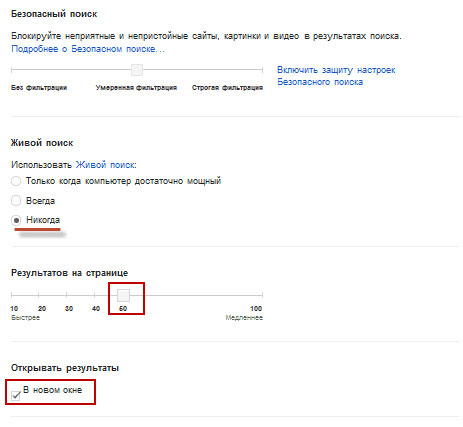
Насчет безопасного поиска, я думаю, все понятно. Если у вас есть дети и они имеют доступ к вашему компьютеру, то, естественно, фильтр поиска следует сделать жестче.
Живой поиск Гугла – преинтереснейшая штука, на мой взгляд. Суть ее в следующем. Пока вы вбиваете в строку поиска свой запрос, умный поисковик не только дает вам подсказки по формированию запроса, но и показывает сразу результаты выдачи, которые могут меняться по мере дальнейшего вашего печатания в поисковой строке.
Но и здесь есть одно "но". В случае использования живого поиска количество результатов выдачи на странице нельзя задать больше 10, что, согласитесь, зачастую бывает не очень удобно.
К тому же, некоторых может раздражать мельтешение страницы при переформировании поисковой выдачи. А вот отметить галочку "в новом окне", я считаю, нужно всем.
Она дает возможность не задумываясь кликать на ссылки, чтобы потом просмотреть отобранные в новых вкладках, и, если ничего полезного вы там для себя не нашли, просто закрыть их и продолжить просматривать поисковую выдачу.
Результаты продвижения
- OOO "ПВС"
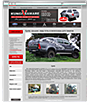 Сайт: http://kungivsamare.ru/Сфера: Аксессуары для пикаповРегион: РоссияПродвижение:Трафик: ~7600 ч/месГрафик роста посещаемости (человек в день) по месяцам
Сайт: http://kungivsamare.ru/Сфера: Аксессуары для пикаповРегион: РоссияПродвижение:Трафик: ~7600 ч/месГрафик роста посещаемости (человек в день) по месяцам - Интернет-магазин «Аляска»
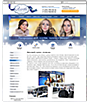 График роста посещаемости (человек в день) по месяцам
График роста посещаемости (человек в день) по месяцам - Компания «Омега-Сити»
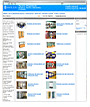 Сайт: http://www.ssk-alpro.ru/Сфера: Производство и продажа торгового оборудованияРегион: МоскваПродвижение:Трафик: ~6300 ч/месГрафик роста посещаемости (человек в день) по месяцам
Сайт: http://www.ssk-alpro.ru/Сфера: Производство и продажа торгового оборудованияРегион: МоскваПродвижение:Трафик: ~6300 ч/месГрафик роста посещаемости (человек в день) по месяцам - Производственная компания «Технодрайв»
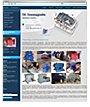 Сайт: http://tehno-drive.ru/Сфера: Производство и продажа приводной техникиРегион: ВоронежПродвижение:Трафик: ~2900 ч/месГрафик роста посещаемости (человек в день) по месяцам
Сайт: http://tehno-drive.ru/Сфера: Производство и продажа приводной техникиРегион: ВоронежПродвижение:Трафик: ~2900 ч/месГрафик роста посещаемости (человек в день) по месяцам - Фабрика-производитель "ЭкоМассив"
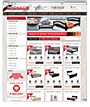 Сайт: http://eco-massive.ru/Сфера: Производство и продажа мебелиРегион: МоскваПродвижение:Трафик: ~1600 ч/месГрафик роста посещаемости (человек в день) по месяцам
Сайт: http://eco-massive.ru/Сфера: Производство и продажа мебелиРегион: МоскваПродвижение:Трафик: ~1600 ч/месГрафик роста посещаемости (человек в день) по месяцам - Туристическая компания "Тревел Бокс"
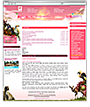 График роста посещаемости (человек в день) по месяцам
График роста посещаемости (человек в день) по месяцам - ЗАО "Литейно-механический завод "СТЭЛЛ"
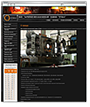 Сайт: http://lmz-stell.ruСфера: Производсто деталей машин и оборудованияРегион: РоссияПродвижение:Трафик: ~11000 ч/месГрафик роста посещаемости (человек в день) по месяцам
Сайт: http://lmz-stell.ruСфера: Производсто деталей машин и оборудованияРегион: РоссияПродвижение:Трафик: ~11000 ч/месГрафик роста посещаемости (человек в день) по месяцам - Компания "Bluestone and Millmark Moscow"
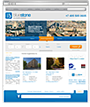 График роста посещаемости (человек в день) по месяцам
График роста посещаемости (человек в день) по месяцам

